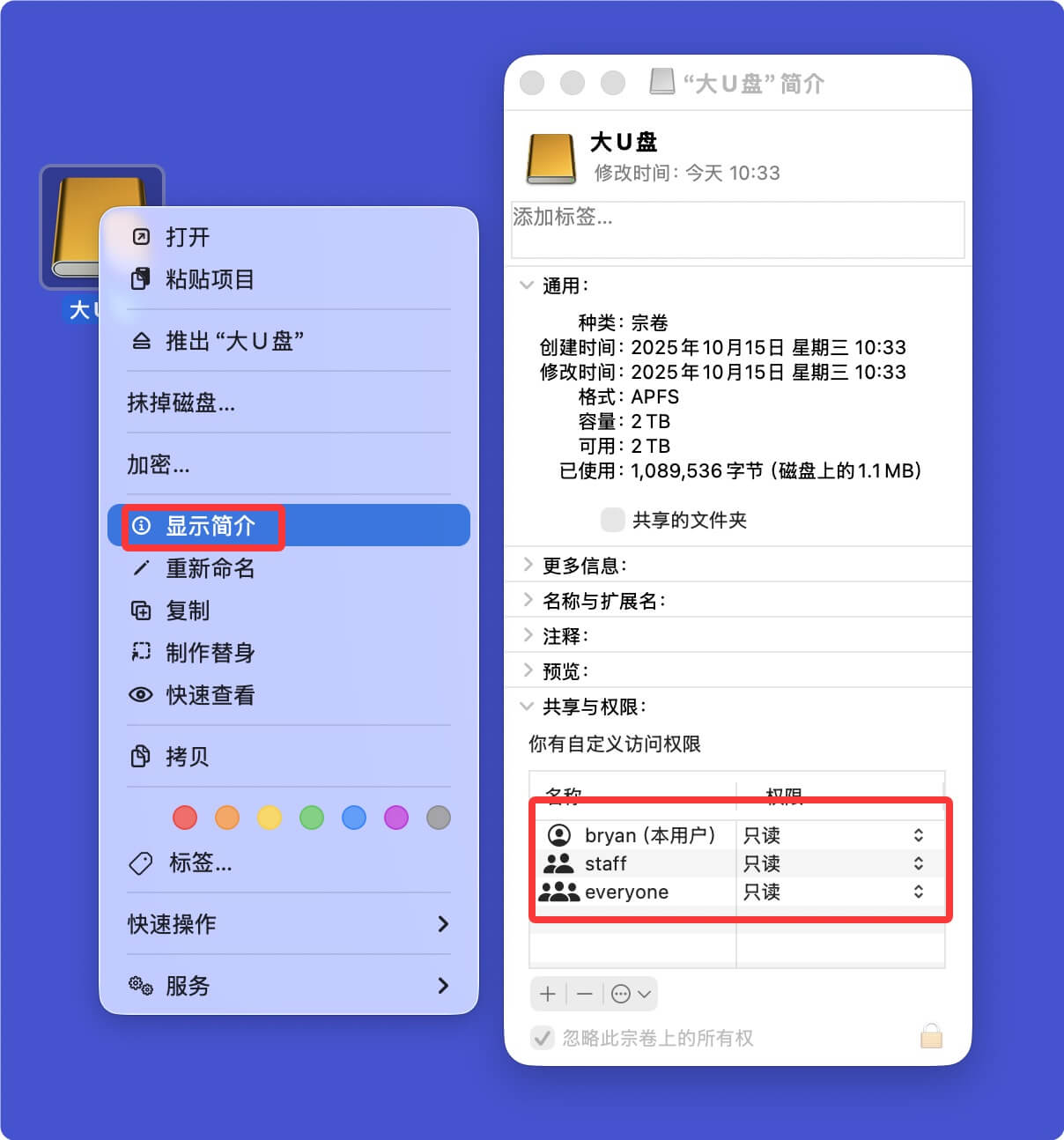目录
“我的U盘在Windows电脑上工作好好的。但是插入Mac后,无法拷贝进入文件,也无法删除里面的老文件,这是什么原因呢?是变成只读了吗?”--- 来自盛炫用户
U盘插入Mac后变成只读状态是个常见问题。多数情况下是由于U盘的磁盘格式是NTFS引起。NTFS文件系统格式是Windows的原生文件系统,但与macOS并不兼容。所有NTFS设备插入Mac后都会变成只读状态 - 这意味着只能读取数据,无法拷贝-粘贴、剪切、删除、编辑-保存、合并数据。当然其它因素例如设置错误、连接错误、文件系统崩溃也会引起U盘在Mac上无法读写。这篇文章将列举有效方法来解决这一U盘在Mac上变成只读或无法读写的问题。

为何U盘在Mac上无法写入数据
U盘在Mac上变成只读、无法读写、无法写入数据的原因多种多样。其中文件系统不兼容是主要原因,也包括U盘被锁定、文件系统崩溃、病毒感染、设置错误等。下面是常见原因:
- 文件系统不兼容
Mac默认支持APFS、Mac OS扩展(HFS+)等文件系统,而大多数U盘使用的是Windows常见的ExFAT、NTFS或FAT32格式。如果U盘是NTFS格式,Mac只能读取数据而无法写入,因为macOS对NTFS的写入支持有限。 - 权限问题
如果U盘的权限设置不正确,可能导致Mac无法对其进行写入操作。例如,U盘可能被设置为只读模式,或者当前用户没有足够的权限来修改U盘中的内容。 - U盘硬件问题
U盘可能存在物理损坏或逻辑错误,例如存储芯片老化、文件系统损坏等,这些都会导致无法正常写入数据。 - Mac系统问题
macOS可能存在临时性软件故障或驱动问题,导致无法正常识别或写入U盘。此外,某些第三方软件可能会干扰U盘的正常操作。 - 写保护开关
某些U盘自带物理写保护开关,如果开关处于“锁定”状态,则无法向U盘写入数据。 - 磁盘挂载问题
如果U盘未正确挂载到macOS系统中,也可能导致无法写入。这可能是由于插入时系统未能正确识别U盘,或者挂载过程中出现错误。 - 病毒感染或恶意软件
如果U盘感染了病毒或恶意软件,可能会导致其被设置为只读模式,从而阻止用户写入数据。 - 容量已满
如果U盘的存储空间已经完全占满,则无法再写入新的数据。
遇到U盘无法读写,首先测试连接是否稳定、使用杀毒软件对U盘进行杀毒、如果有物理锁定开关则打开密码锁定开关、同时重启Mac电脑进行再次尝试。如果是因为U盘数据已满产生无法写入新数据,则可将老数据备份到其它地点,释放磁盘空间。
如果以上操作后,U盘依然无法写入新数据、甚至无法挂载,则通过以下方法可以解决。
如何解决U盘在Mac上变成只读甚至完全无法读写的问题
如果可以先将U盘内的数据备份到其它磁盘,随后进行问题解决。
方法1. 安装NTFS for Mac软件解决U盘只读问题
首先打开磁盘工具,查看该U盘的文件系统格式。如果显示为NTFS,则可通过安装NTFS for Mac软件的方法来让U盘从只读状态变成可读写状态。

NTFS for Mac软件是第三方的工具,可以完美构建Mac操作系统与NTFS文件系统的兼容桥梁。安装NTFS for Mac软件后,Mac用户就可任意读写NTFS格式的移动硬盘、U盘、SD卡、本地宗卷等。
盛炫NTFS for Mac广受赞誉,是作为解决NTFS与Mac兼容问题的绝佳工具。安装盛炫NTFS for Mac后,您即可顺畅读写NTFS格式的U盘以及其它设备。
- 下载和安装盛炫NTFS for Mac。(下载后双击安装包,将盛炫NTFS for Mac拖入“应用程序”完成安装。)
- 安装完毕后,访问路径“访达-应用程序”,随后在里面找到并打开“盛炫NTFS for Mac”。
![U盘在Mac上变成只读或无法读写的问题]()
- 打开盛炫NTFS for Mac,然后在NTFS磁盘下面找到该U盘,在右侧点击“启用可写”。
![U盘在Mac上变成只读或无法读写的问题]()
U盘状态会从“只读”变成“可读写”。这样就可对U盘进行写入数据。
![U盘在Mac上变成只读或无法读写的问题]()
- 打开访达,然后在侧边栏点击“盛炫NTFS卷”,打开后找到该U盘。
![U盘在Mac上变成只读或无法读写的问题]()
然后打开该U盘就可写入数据。
![U盘在Mac上变成只读或无法读写的问题]()
方法2. 更改只读设置
如果该U盘的格式与Mac兼容,但此前已经被设置成只读。只需要更改“只读”状态至“读与写”即可。
- 在访达或者Mac桌面选择该U盘,右键点击,选择“显示简介”。在“共享与权限”下面查看您的账户是否只有只读权限,如果是,则需更改。
![U盘在Mac上变成只读或无法读写的问题]()
- 点击“只读”,即可更改权限,选择“读与写”。
![U盘在Mac上变成只读或无法读写的问题]()
这样就可以在Mac上向U盘写入数据了。
方法3. 使用磁盘工具解决U盘只读问题
磁盘工具是Mac自带的磁盘管理工具,可以解决绝大多数U盘问题。
- 使用“抹掉”格式化U盘
格式化可以解决文件系统不兼容、文件系统崩溃、磁盘病毒感染、U盘锁定等诸多问题,使得U盘可被读写。但在抹掉U盘前务必备份好U盘内的重要数据。
打开磁盘工具后,选择该U盘,在右侧点击“抹掉”,然后选择兼容的文件系统,随后再次点击“抹掉”。
![U盘在Mac上变成只读或无法读写的问题]()
- 如果U盘已经损坏,则选择“急救”修复该U盘。修复完毕后就可对U盘进行读写。
![U盘在Mac上变成只读或无法读写的问题]()
- 如果U盘是因为未能装载无法读写,则打开磁盘工具,点击“装载”。
![U盘在Mac上变成只读或无法读写的问题]()
磁盘工具解决问题很容易引起数据丢失,如果没有备份,则可使用Mac数据恢复软件 - 例如盛炫Mac数据恢复找回已经抹掉和删除的文件。
而NTFS for Mac则极为安全,不仅不会引起数据丢失,还使得NTFS设备的传输速度与Windows电脑上运行一样快速。是解决U盘在Mac上只读问题的最佳选择。